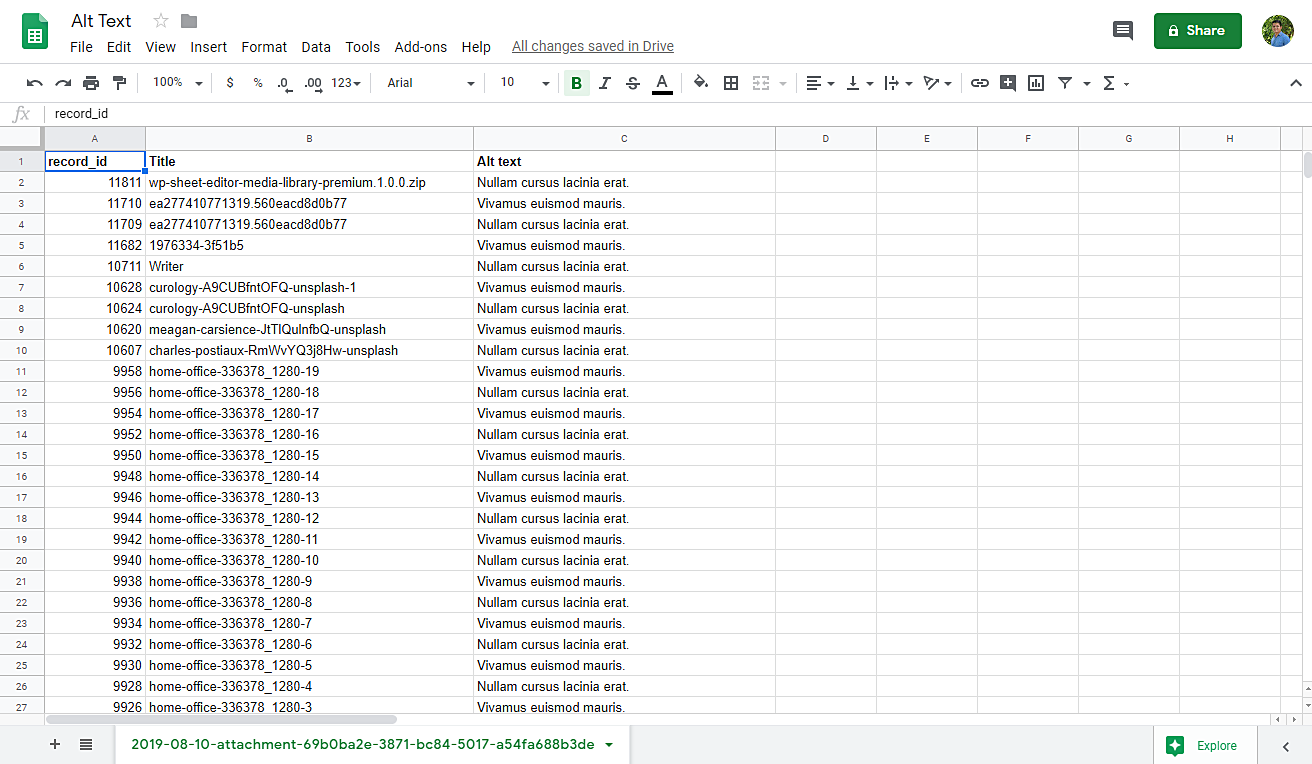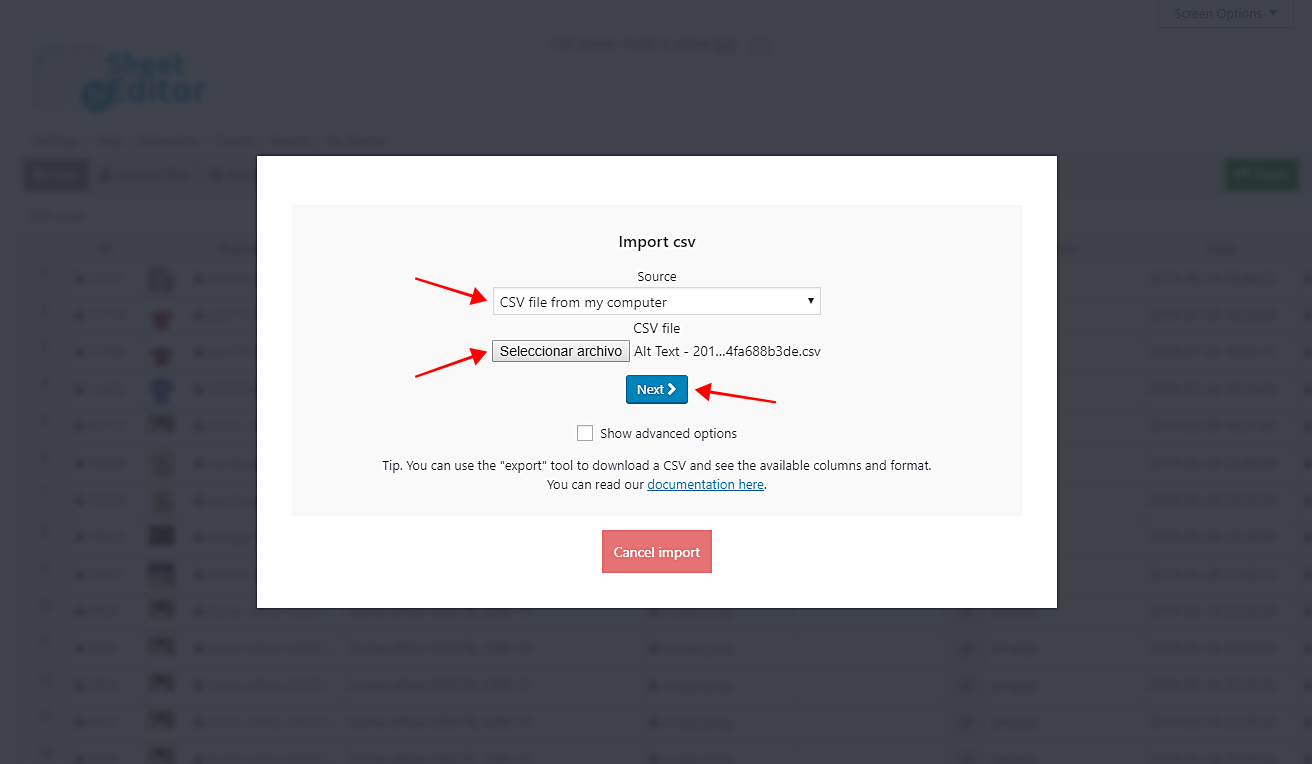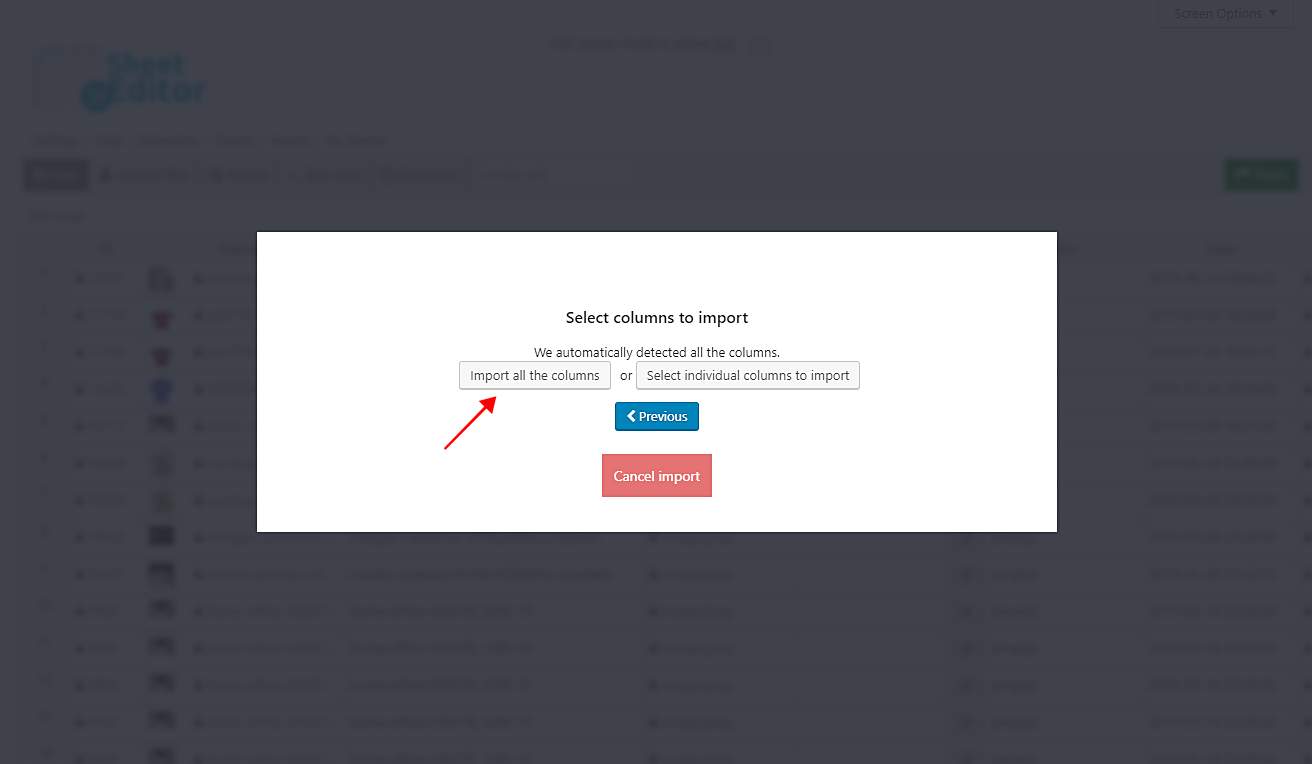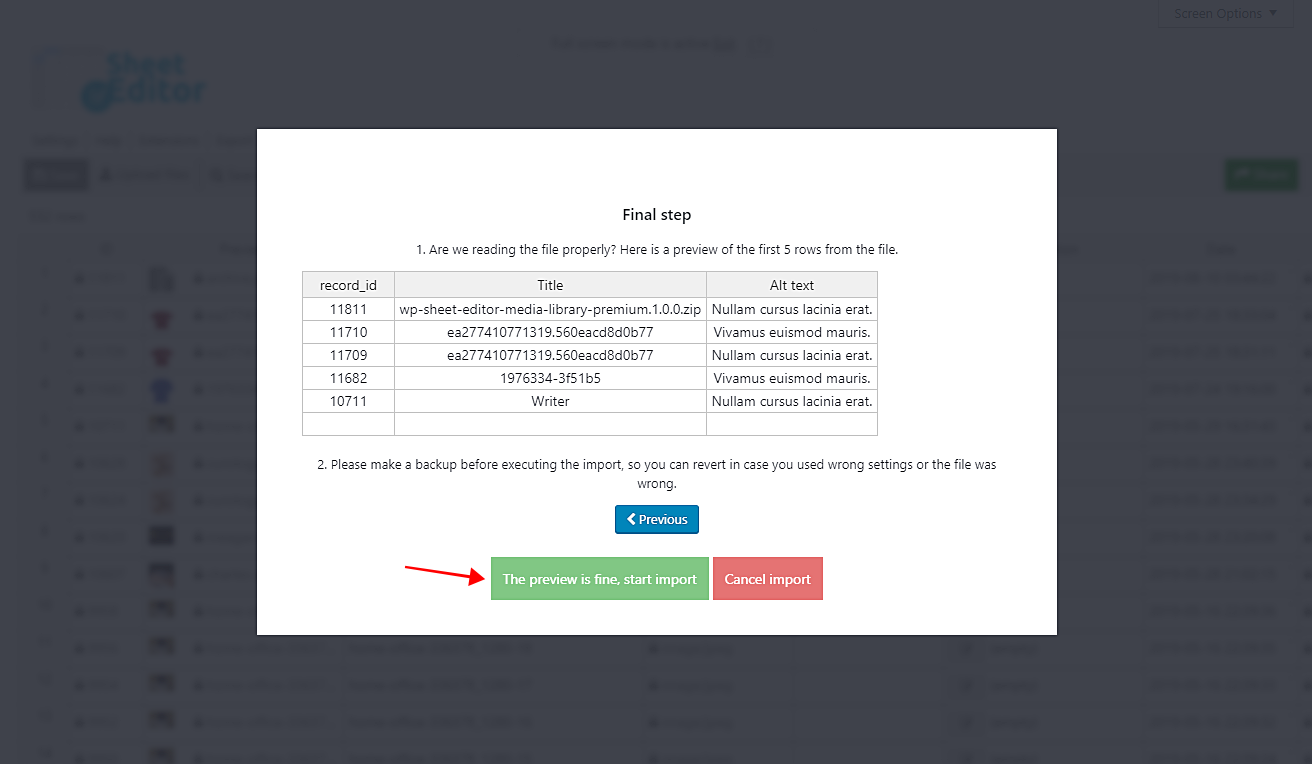成功使用搜索引擎的关键之一是在文件中添加替代文字。如果有人在Google图片部分中搜索猫图像,那么您的图片需要过滤并由该搜索引擎找到。因此,您可以通过该图像将读者重定向到您的内容。
另一种情况可能是,有时互联网连接不会加载图像,因为它太低;因此,用户或读者只能看到替代文字,因此他知道图像的内容。因此,定义文件的替代文本总是好的。
但是,如果在WordPress中有数百或数千个没有替代文本的文件,则可能会很困难。编辑文件可能需要几个小时。但别担心。
我们想向您展示如何从CSV文件导入文件替代文本。为此,您需要遵循我们向您解释的一些非常简单的步骤。
1-安装Media Library Spreadsheet插件
此电子表格可帮助您只需点击几下即可编辑WP中媒体文件的任何字段。此外,您还可以使用插件批量修改工具进行高级搜索并编辑数千个文件。正如我们将在本教程中向您展示的那样,您可以导出/导入文件和信息。
你可以在这里下载插件:
下载媒体库电子表格插件 – 要么 – 阅读更多
.vg-buy-now-wrapper {margin:1.5em auto;最大宽度:700px; border:1px solid #ddd; border-left:0; border-right:0;颜色:#000} .vg-buy-now-wrapper .vg-buy-now-shortcode {color:#fff!important;填充:10px; font-family:“Roboto”,Sans-serif; text-transform:大写; background-color:#2185f5; border-radius:8px;明确:两者; display:inline-block} .vg-buy-now-wrapper .vg-buy-now-shortcode:hover {opacity:.9}
安装后,转到工作表编辑器>媒体,您将在电子表格中看到文件的完整信息。
2-准备要导入的替代文本
您需要将alt文本放在像这样的CSV文件中。
它可能包含文件ID,标题和Alt文本。您可以在Excel或Google表格上进行编辑。
3-使用插件的“导入”工具
将文件放入计算机后,打开插件顶部工具栏上的导入工具。
现在,您需要使用这些字段和值来从计算机导入CSV文件。
-
来源:我的电脑上的CSV文件
-
单击选择文件,然后从您的计算机中选择它
-
单击“下一步”
之后,单击“导入所有列”。
最后,点击预览就可以了,开始导入。
4-完成!
无论它们是一百个还是一千个文件,它们的替代文本字段都会很快更新。您只需要等到导入过程完成,您就会看到所有文件的更新方式。
你可以在这里下载插件:
下载媒体库电子表格插件 – 要么 – 阅读更多